Chrome Flash插件的手动安装方法
发布时间:2008-12-02 20:50:06 作者:佚名  我要评论
我要评论
最近重装了系统,安装完Google Chrome后,发现Chrome提供的在线下载Adobe Flash插件一直无法成功下载,然后我搜索了一下,得到了如下解决方案,能手动安装 Adobe Flash 插件的方法:
具体步骤如下:
1、从 Adobe 官方下载 Flash 插件(点击下载
(福利推荐:你还在原价购买阿里云服务器?现在阿里云0.8折限时抢购活动来啦!4核8G企业云服务器仅2998元/3年,立即抢购>>>:9i0i.cn/aliyun)
最近重装了系统,安装完Google Chrome后,发现Chrome提供的在线下载Adobe Flash插件一直无法成功下载,然后我搜索了一下,得到了如下解决方案,能手动安装 Adobe Flash 插件的方法:
具体步骤如下:
1、从 Adobe 官方下载 Flash 插件(点击下载),并将下载后的文件后缀改为ZIP,然后将其解压出来。
2、从解压出来的文件中,复制“flashplayer.xpt”和“NPSWF32.dll”这两个文件到 Google Chrome 安装目录下的“Application\Plugins”文件夹中。注: Google Chrome 默认完整的安装目录是“C:\Documents and Settings\UserName\Local Settings\Application Data\Google\Chrome\”。
(注:如果“Application”不存在“Plugins”文件夹,可以自己新建。)
完成上述两步操作之后,再启动 Google Chrome,你就会发现现在页面可以正常显示 Flash 动画了。
相关文章
- 有些朋友使用google浏览器的时候,没有显示主页,它显示的是一个导航页面。那怎么是指我喜欢的主页呢,在打开浏览器的时候第一时间看到自己喜欢的页面呢2015-05-12
- 自2012年8月30日之后,verycd上所有资源的ed2k下载链接均被隐藏。没有登录的会员会显示“该资源为版权方声明保护内容,VeryCD不提供其下载”的字样2012-10-19
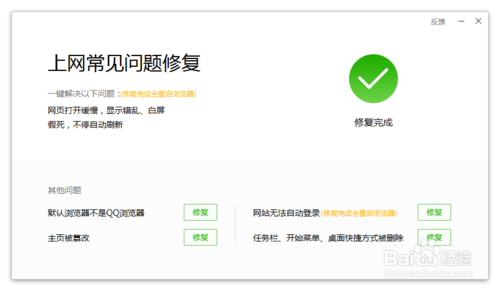 QQ浏览器怎么浏览器修复?在对于使用的QQ浏览器的浏览器的上操作,就需要对于当前中的浏览器修复的设置,在对于当前中的浏览器上有问题,就需要对浏览器修复,小编告诉大家2013-01-22
QQ浏览器怎么浏览器修复?在对于使用的QQ浏览器的浏览器的上操作,就需要对于当前中的浏览器修复的设置,在对于当前中的浏览器上有问题,就需要对浏览器修复,小编告诉大家2013-01-22迅雷磁力链接下载失败怎么办?迅雷磁力链接下载种子失败解决方法汇总
迅雷磁力链接下载失败怎么办?接下来小编就为大家带来迅雷磁力链接下载种子失败解决方法汇总,感兴趣的朋友可以看一下2014-09-22怎么样卸载IE10/IE11 两种方法教你快速卸载IE10/IE11
微软发布win8以后,ie浏览器,你一定很熟悉,但是也有人不喜欢ie浏览器,无论你理由是什么。在忽视其他浏览器很长一段时候后,但是可能有些用户体验了就想不用ie11了那怎么2014-03-31- 猎豹浏览器是一款金山最新推出的浏览器,今天小编来给大家介绍一下这款浏览器到底怎么样2012-07-14
- 今天小编就为大家整理了一篇谷歌浏览器使用技巧的图文教程,请各位网友在使用过程中,能够经常使用到的小技巧,极大的方便伙伴们浏览2016-02-25
- 由于我需要经常从csdn,百度文库,新浪,豆丁等多个共享平台下载文件,而积分又不够用了,不过后来通过下面的免积分下载工具就省却了很多麻烦2012-09-18
- 需要制作网页的用户们会经常用到一些图片,如果在网页中一个一个的另存为,会很麻烦的,现在小编教你一种方法,批量下载图片的方法,快来学习吧2016-06-21







最新评论